最近,前前前女友忽然对侃爷我热情很多,每天都主动发消息。
这样的:

这样的:

还有这样的:


侃爷有点懵
不盖楼了?不助力了?也不砍价了?
难道是前几天的助力感动了她,现在要复合?
侃爷咽了口口水,小心翼翼地开始措辞:

现在换手机都这么有套路的吗?是要暗示什么吗?
话说,前前前女友是忠实的果粉,从iPhone 4到iPhone Xs,只要苹果一有新品发布,她都会尝鲜购买,侃爷还从来没见她用过安卓手机。
这次为啥突然想买华为了呢?难道是因为我?

侃爷心里一紧,什么问题?

照片?视频?!
侃爷幡然醒悟,原来她还一直保存着我们当年的回忆!
那这事自然是侃爷分内的事,侃爷自然要保证前前前女友的照片和其他数据,能够顺利迁移到新手机上。
正好,侃爷已经帮无数亲朋好友、七大姑八大姨做过手机搬家,换机八级认证——不管是iPhone换华为,还是安卓到华为。
01 一款iPhone换华为的神器
i 换机大师
说起换手机,如果旧手机是iPhone,侃爷首先要安利一款换机神器。
这款神器有一个很“苹果”的名字——i换机大师。

开个玩笑,虽然这款软件不是苹果公司开发的,但却是为果粉服务的——方便果粉们更快更好地用上华为手机。
这款软件到底有多强大呢,跟侃爷继续往下看↓
它最多可以支持包括联系人、联系人黑名单、通话记录、图片、视频、短信、提醒事项、日历、浏览器书签、备忘录、闹钟、铃声、音乐、文档、语音备忘录、语音信箱等16种常用的数据类型迁移,秒杀其他所有同类产品,而且速度又快又稳,传输还不费流量,炒鸡强大!

更Amazing的是,80%的热门应用,i换机大师也可以迁移!

i换机大师除了功能强大,还很贴心
它为果粉们提供了两种换机方式,不管用数据线还是无线网络,都可以轻松换机:
方式一:USB连线模式
功能极其强大,上面说的17种数据、应用搬迁,就是这种,而且速度贼快。
方式二:iCloud模式
这种模式,不需要连线,通过Wi-Fi网络就可以,用移动数据也行。不过,这种模式能迁移的只有联系人、备忘录、日历、图片、视频、提醒事项等6种数据。
不过,这对于同时使用华为手机和iPhone一主一备两部手机的用户,已经够了。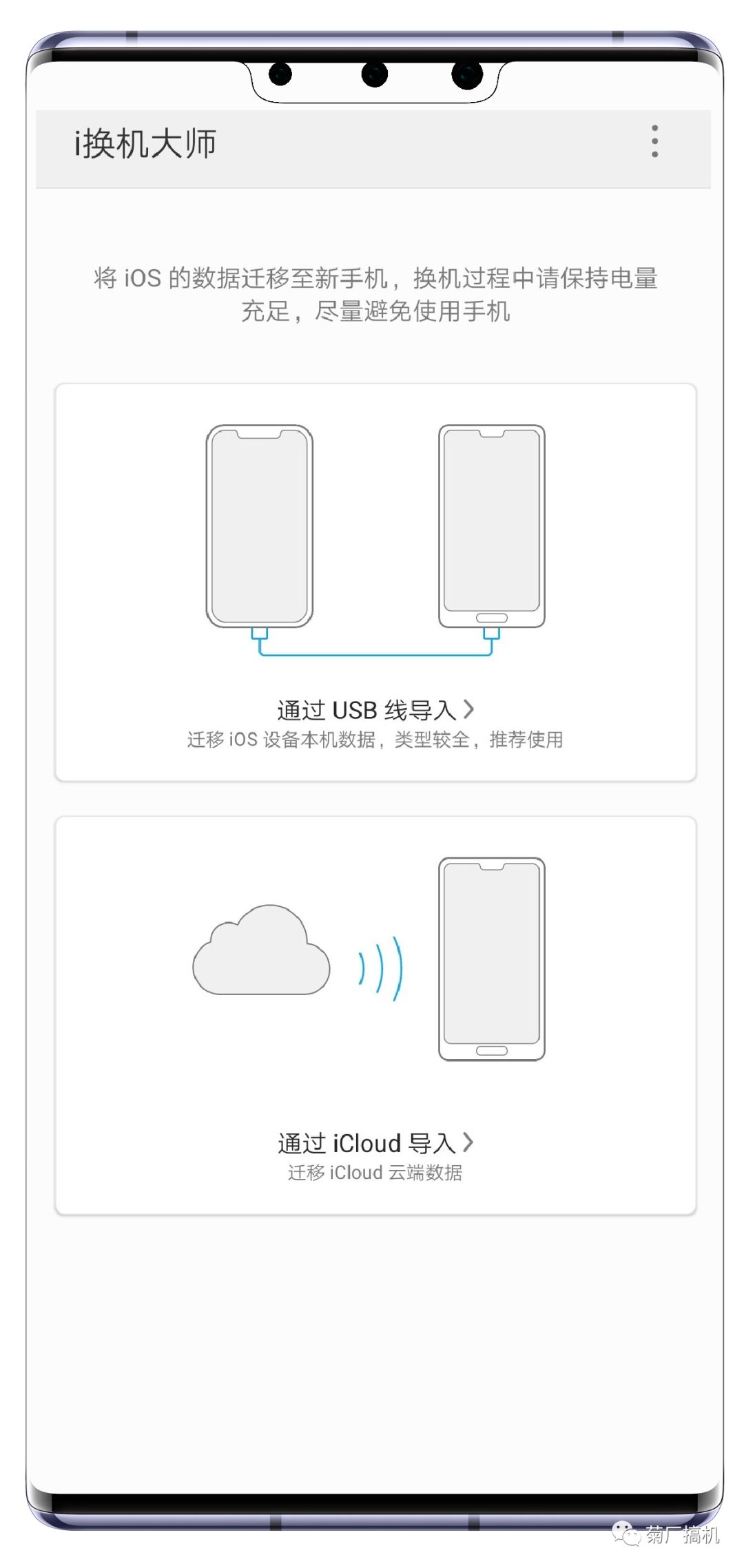 需要注意的是,两种方式暂时还不支持迁移微信聊天记录
But,微信天然自带了“聊天记录备份与迁移”功能。所以呢,这都不是事儿~
至于i换机大师有多强大,侃爷这就演示一下:
(一)USB连线模式
四步快速彻底换新机
侃爷以iPhone XR迁移到华为Mate 30 Pro(其他华为手机均支持)为例,先讲第一种——USB连线模式。
需要注意的是,两种方式暂时还不支持迁移微信聊天记录
But,微信天然自带了“聊天记录备份与迁移”功能。所以呢,这都不是事儿~
至于i换机大师有多强大,侃爷这就演示一下:
(一)USB连线模式
四步快速彻底换新机
侃爷以iPhone XR迁移到华为Mate 30 Pro(其他华为手机均支持)为例,先讲第一种——USB连线模式。
 不吹不黑,侃爷买的是Mate 30 Pro翡冷翠,真的是好看到飞起!
先做一下准备工作:
华为手机上安装“i换机大师”,准备数据线。
前面的简单,“华为应用市场”上搜“i换机大师”安装即可。
不吹不黑,侃爷买的是Mate 30 Pro翡冷翠,真的是好看到飞起!
先做一下准备工作:
华为手机上安装“i换机大师”,准备数据线。
前面的简单,“华为应用市场”上搜“i换机大师”安装即可。
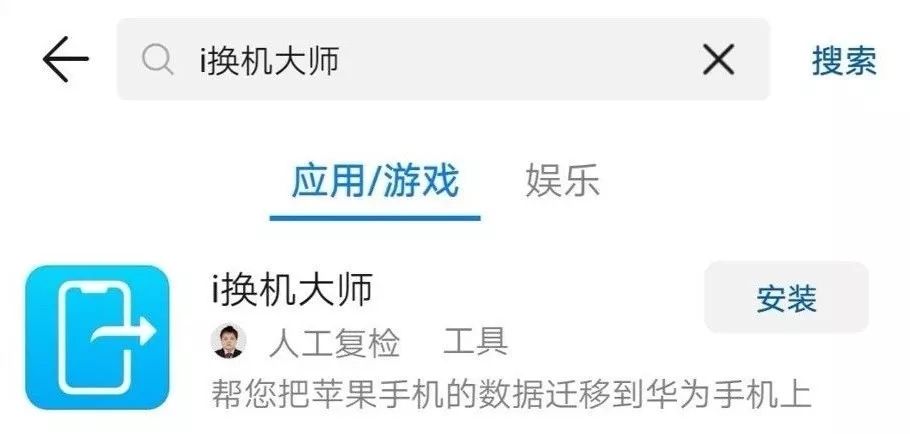 至于数据线,则可以拿Type-C或iPhone数据线,再接上转接头(iPhone/iPad Lightning转USB,或Type-C转USB,华为商城就有售),这样就能一端接华为手机一端接iPhone了。
至于数据线,则可以拿Type-C或iPhone数据线,再接上转接头(iPhone/iPad Lightning转USB,或Type-C转USB,华为商城就有售),这样就能一端接华为手机一端接iPhone了。

准备工作就绪,接下来就是见证奇迹的时刻了!
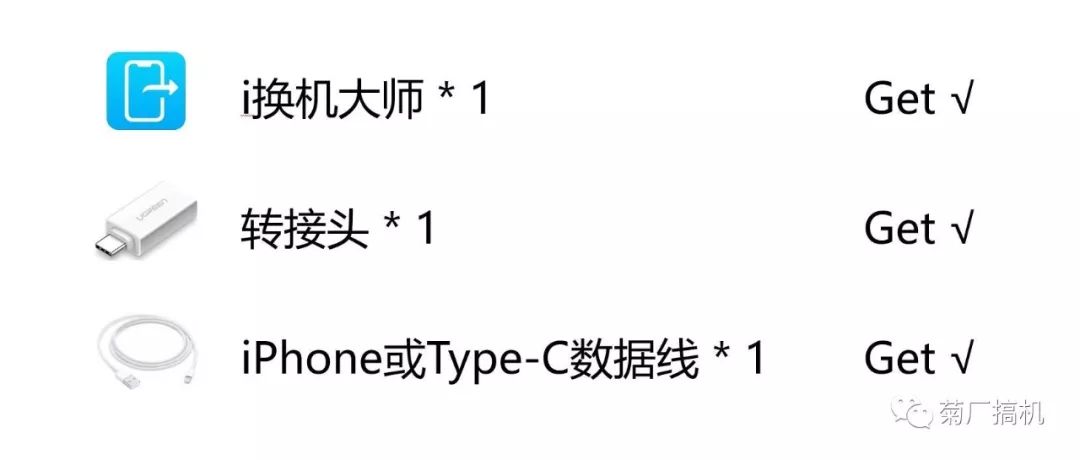 第1步:Mate 30 Pro上
打开i换机大师,选择“通过USB线导入”。
第1步:Mate 30 Pro上
打开i换机大师,选择“通过USB线导入”。
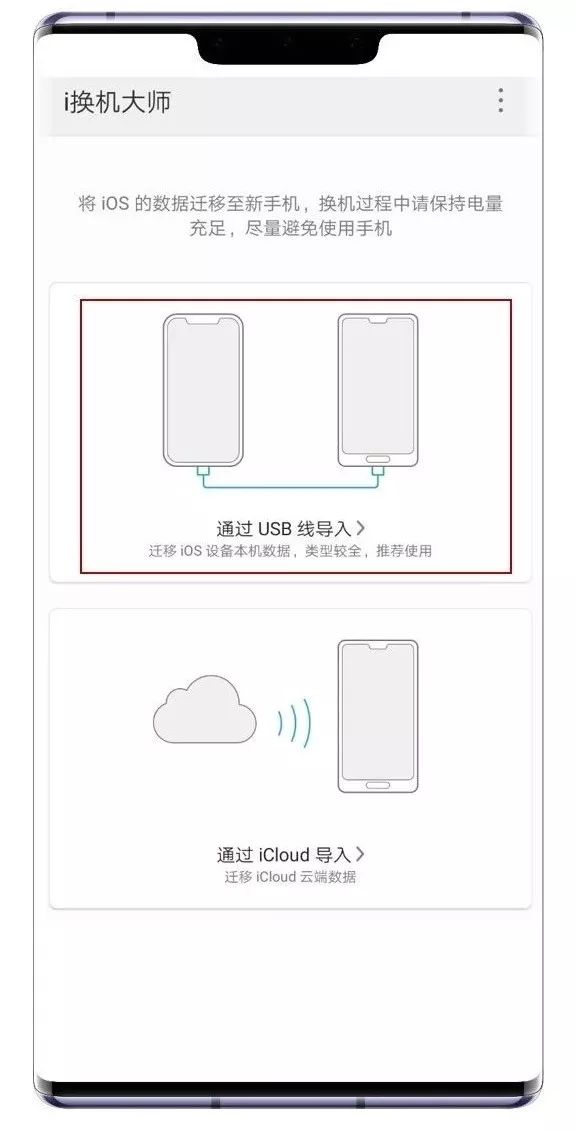 第2步:连线并获取权限。
用前面准备的数据线,参考下图将iPhone Xs Max与Mate 30 Pro连接起来,分别在两部手机上点“信任”与“允许访问”。
第2步:连线并获取权限。
用前面准备的数据线,参考下图将iPhone Xs Max与Mate 30 Pro连接起来,分别在两部手机上点“信任”与“允许访问”。
 第3步:迁移数据。
在Mate 30 Pro上的i换机大师界面,选择需要迁移的数据,静候迁移成功就行啦。
第3步:迁移数据。
在Mate 30 Pro上的i换机大师界面,选择需要迁移的数据,静候迁移成功就行啦。
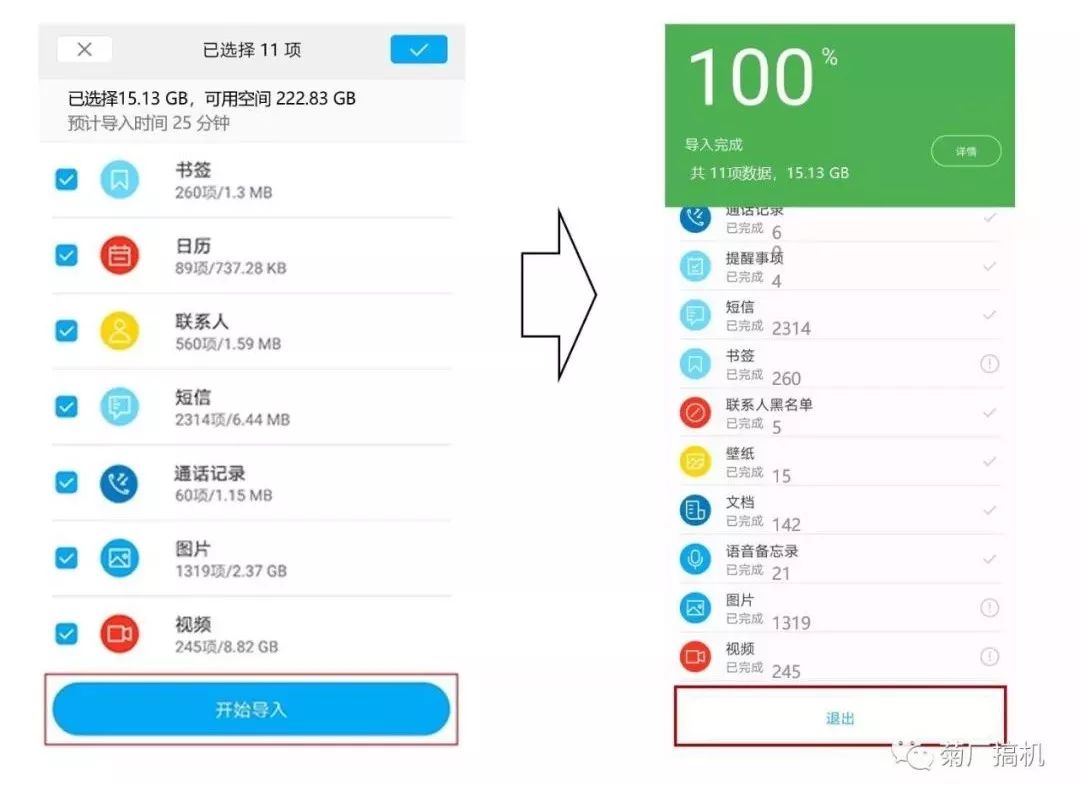 15个G的数据仅仅用了二十几分钟,平均速度在10MB/s左右,速度之快简直超出了侃爷的想象。
看到“退出”字样,你是不是以为迁移到这里就结束了?
15个G的数据仅仅用了二十几分钟,平均速度在10MB/s左右,速度之快简直超出了侃爷的想象。
看到“退出”字样,你是不是以为迁移到这里就结束了?

当侃爷点击“退出”之后,i换机大师居然还能继续迁移,数据都迁移完了,那还迁移什么呢?
当然是迁移应用啊!这一波操作真是666啊,仿佛为侃爷打开了新世界的大门。
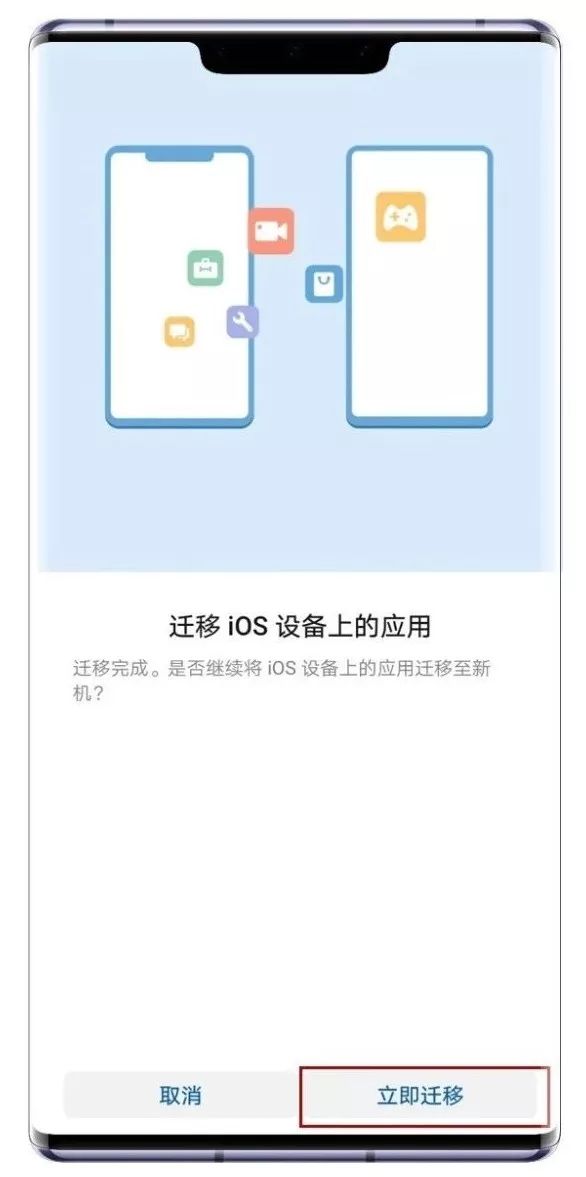 这就是第4步——应用迁移。侃爷之前的iPhone Xs安装了大约140款APP(还有许多大型游戏),如果每款软件都需要手动搜索、下载、安装……
这就是第4步——应用迁移。侃爷之前的iPhone Xs安装了大约140款APP(还有许多大型游戏),如果每款软件都需要手动搜索、下载、安装……

所以这个功能真的非常赞!
那么问题来了,是不是所有的应用都可以迁移呢?
我们继续往下看 ↓
点击“立即迁移”,短暂搜索之后,i换机大师会告诉你哪些应用可以迁移
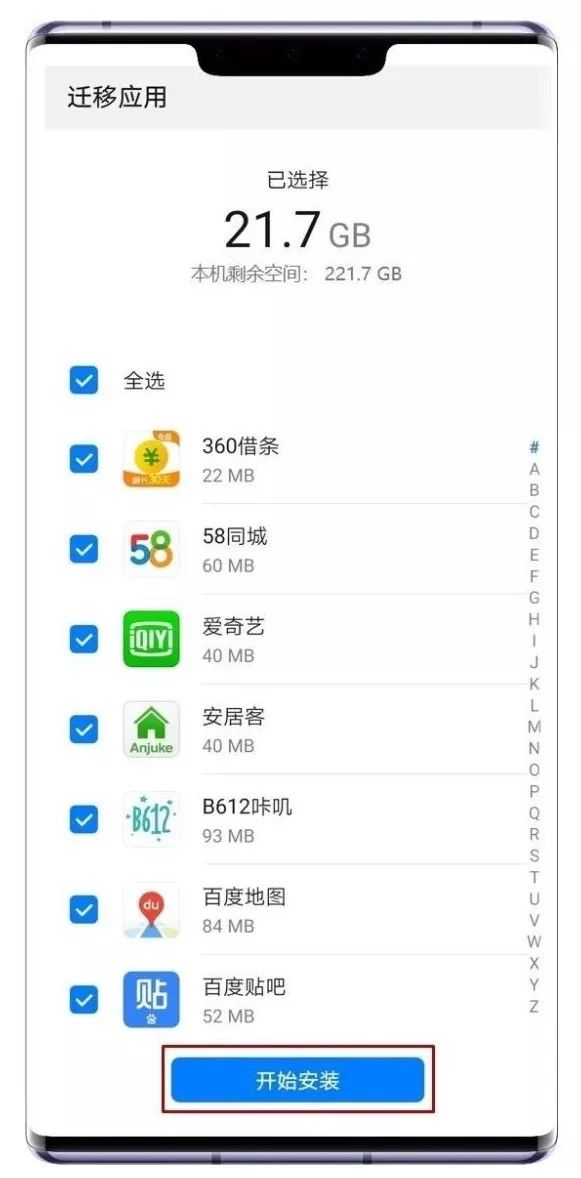 侃爷截图并统计了一下, diǎo zhà tiān!居然多达115款!也就是说超过80%的APP可以一键迁移!
侃爷截图并统计了一下, diǎo zhà tiān!居然多达115款!也就是说超过80%的APP可以一键迁移!
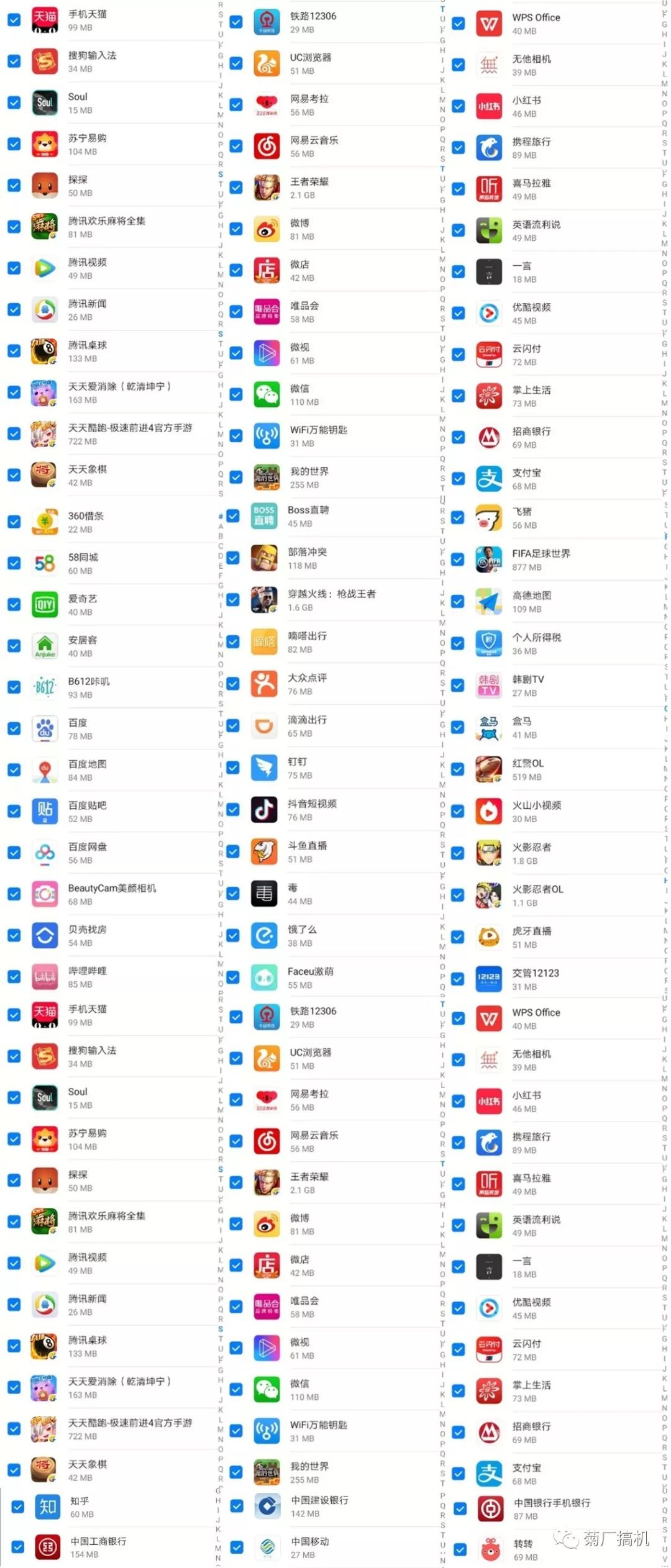 无论是微信、微博、QQ这些社交软件,
还是抖音、快手等当红短视频APP,
以及吃鸡、王者荣耀这样的热门游戏,
i换机大师USB连线模式都会帮你自动迁移好!
最后,别忘了迁移微信聊天记录!
只需要在旧设备上登录微信:
1. 进入【设置】里的【聊天】;
2. 找到【聊天记录备份与迁移】;
3. 点击【迁移聊天记录到另一台设备】,选择要迁移的聊天记录,这时候会生成一个二维码。
无论是微信、微博、QQ这些社交软件,
还是抖音、快手等当红短视频APP,
以及吃鸡、王者荣耀这样的热门游戏,
i换机大师USB连线模式都会帮你自动迁移好!
最后,别忘了迁移微信聊天记录!
只需要在旧设备上登录微信:
1. 进入【设置】里的【聊天】;
2. 找到【聊天记录备份与迁移】;
3. 点击【迁移聊天记录到另一台设备】,选择要迁移的聊天记录,这时候会生成一个二维码。

或许有同学们会说,不是谁都随时随地有数据线转接头,网上买还要等快递,太麻烦,而且也不是每个人都需要迁移那么多应用和数据。
不用着急,这不是还有第二种——iCloud模式吗?
这种模式,我们其实不推荐,因为需要在Wi-Fi或移动网络下才行。
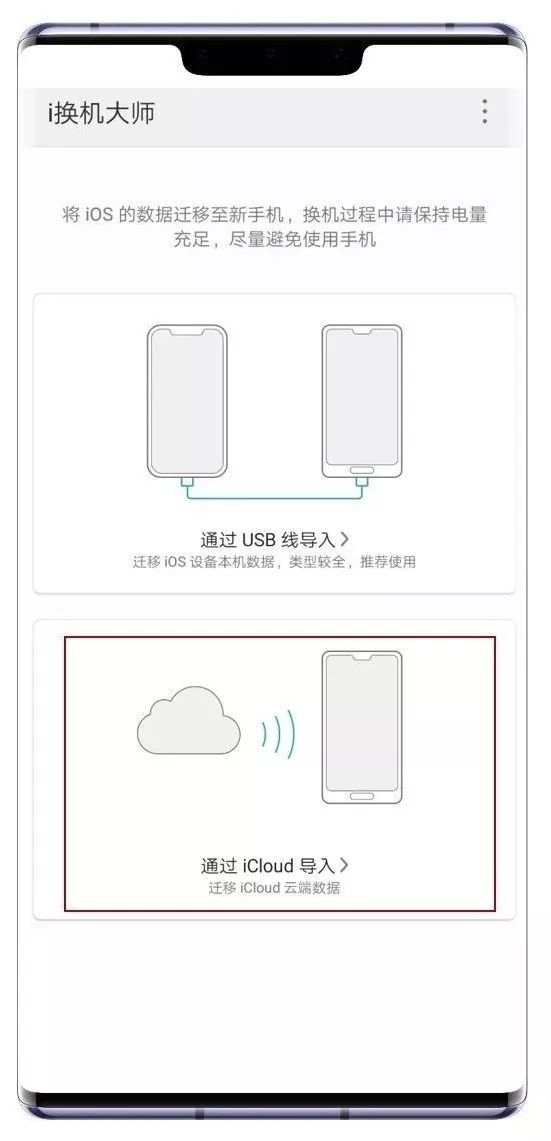
步骤也很简单,侃爷概括为三步,当然前提是两部手机都要连上网络,Wi-Fi、移动数据都行。
第1步:登录iCloud。
在华为Mate 30 Pro上打开“i换机大师”,选择“通过iCloud导入”,再输入被迁移iPhone的Apple ID和密码。
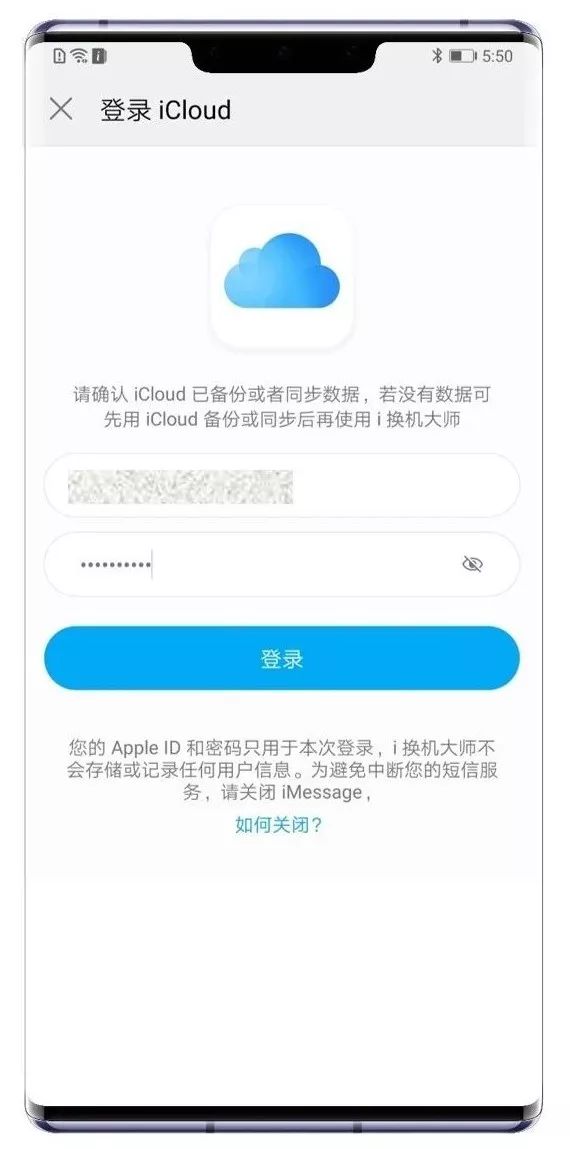
第2步:验证Apple ID。
这时候,iPhone手机端会弹出一个Apple ID验证码,将该验证码按照提示输入华为手机端。
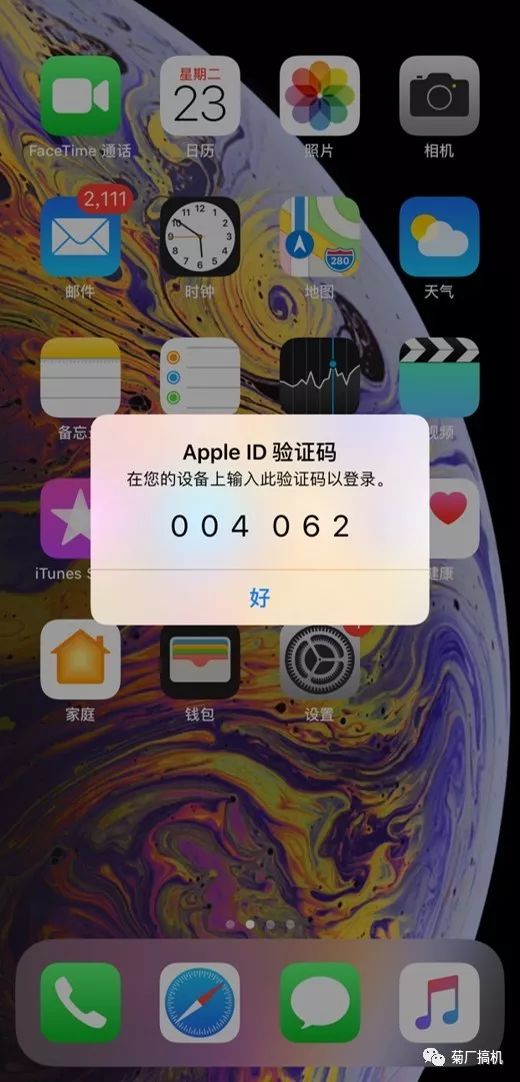
第3步:迁移数据。
选择数据,静候迁移就行啦!
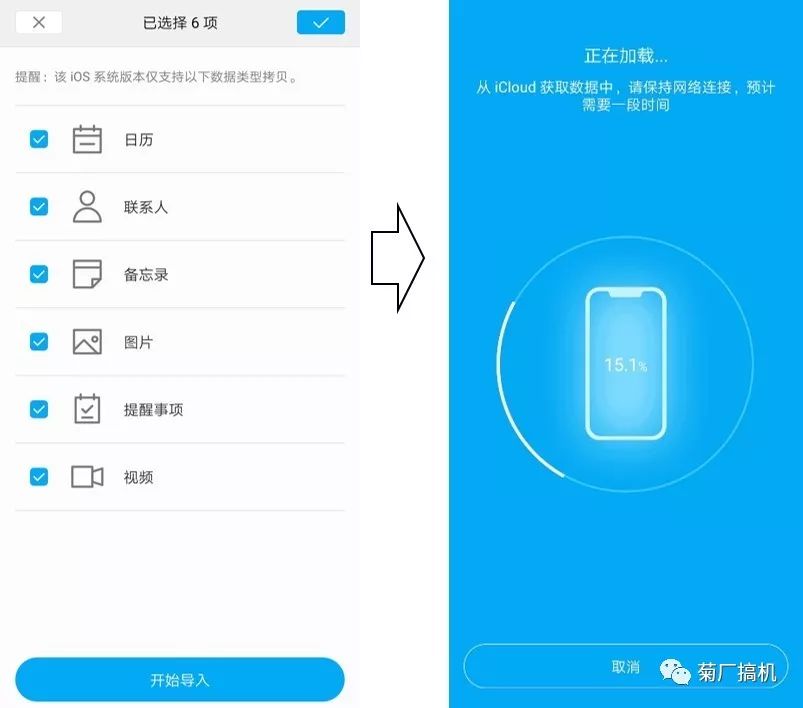
迁移结束后,也要记得迁一下微信聊天记录哦,方法在上面第一种方式的结尾里都写了。
02 手机克隆 一键从安卓换机到华为从安卓换到华为,那就更好办了。
只需要一个应用程序,一键轻轻松松搞定!
不需要连线!
不需要连网!
迁移彻底!
速度超快!
这个应用程序,它叫做“手机克隆”。华为手机上都自带,一般藏于“实用工具”这个应用文件夹里面。

如果旧手机是非华为品牌的安卓手机,“手机克隆”能够将旧手机的联系人、短信、通话记录、日程、图片、音乐、视频、文档等8种数据,以及应用程序一键迁移到华为手机。
如果旧手机是华为手机,那就连闹钟、日程、Wi-Fi等等系统设置,和应用数据包括微信聊天记录都可以直接迁移过去。
侃爷听说文不如表,随手码了个表。

准备工作只要保证两部手机有电,并排放在一块儿就行。
操作起来,也是非常简单。
首先,第一步,在新旧两部手机上都打开“手机克隆”。
如果旧手机是其他品牌安卓手机,建议先从华为新机上打开“手机克隆”,戳“其他安卓”,这时候会弹出一个二维码。用旧手机的浏览器扫码就可以下载安装“手机克隆”APP。
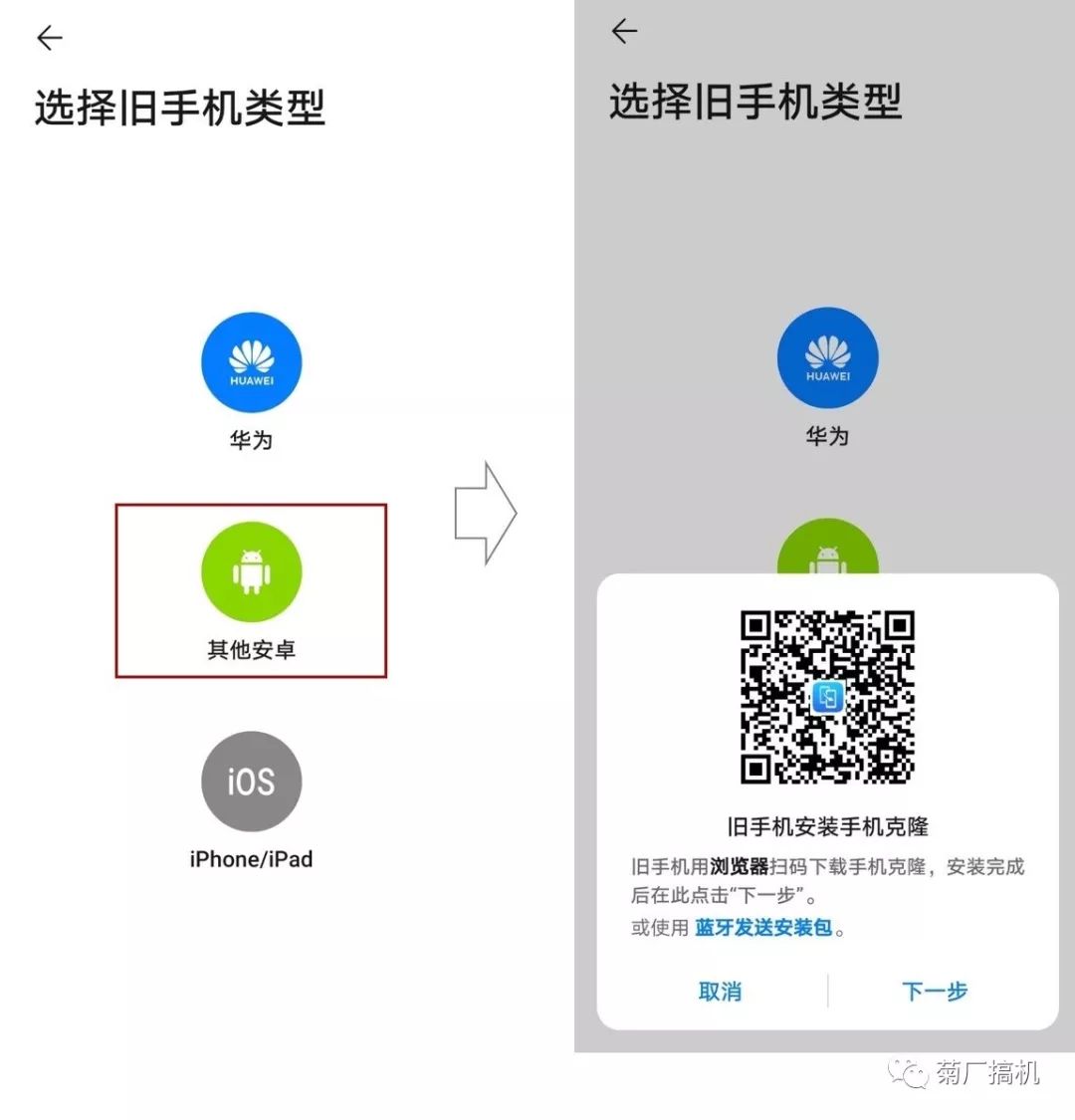 华为新机上打开“手机克隆”进行操作
华为新机上打开“手机克隆”进行操作
不得不说,华为这个操作太贴心了,保证了干净纯洁原味的“手机克隆”。侃爷曾经在某国际大厂手机上自带的应用商城搜索下载“手机克隆”,结果打开全是广告。
第二步,让两部手机互相连接。
在华为新机上点击“下一步”,会弹出一个新的二维码。
在旧手机上的“手机克隆”里选择“这是旧手机”,用弹出的扫码框猛扫上面那个二维码。
稍等片刻,华为新机上就会显示“连接成功”。
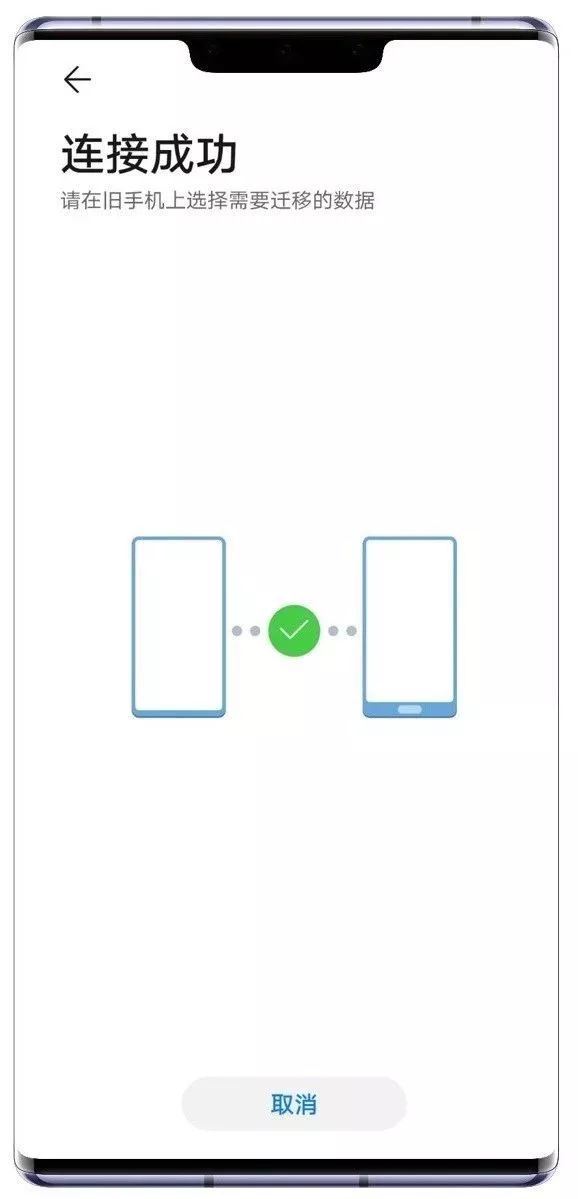
第三步,就是选择要搬迁的内容,一键搬迁搞定!

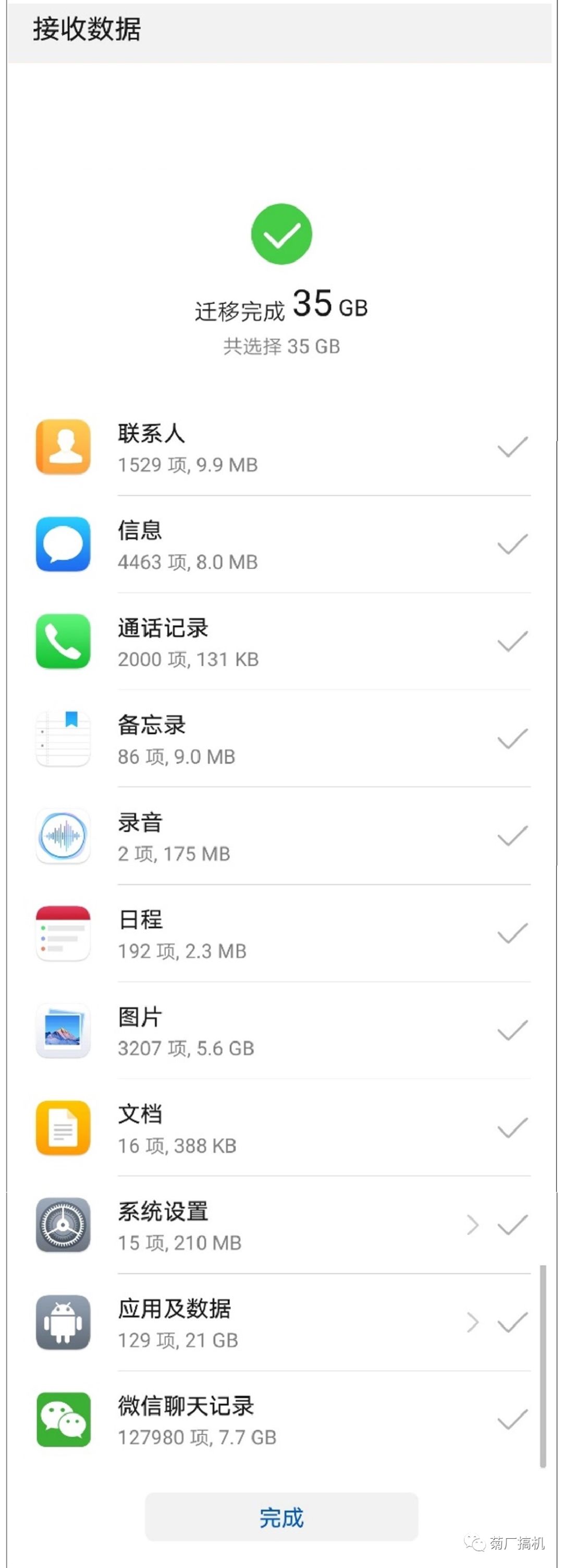

当然,为了用户的隐私与安全,即使华为手机之间换机,有些数据也是无法搬迁的,比如指纹、人脸识别等生物识别信息,文件保密柜里的文件,华为钱包里的信息(公交卡可以迁移,要单独操作),金融类APP里的信息等。
保险起见,在清空旧手机数据前,建议先确认检查一下。
是不是很简单? 是不是很期待? 文字太多记不住? 侃爷就知道,所以专门做了一张图,汇总了这两款神器的换机说明,你们尽管拿去吧。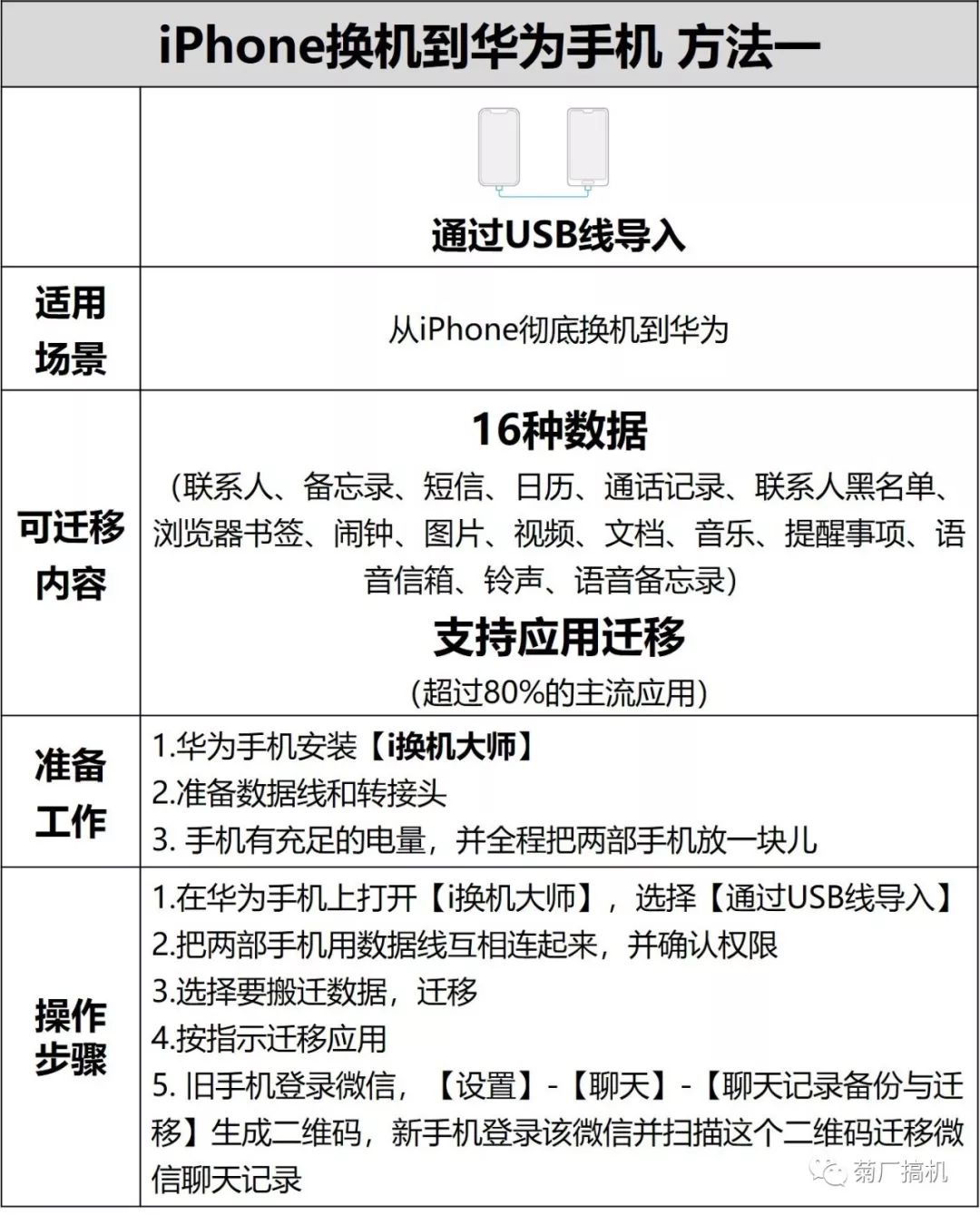
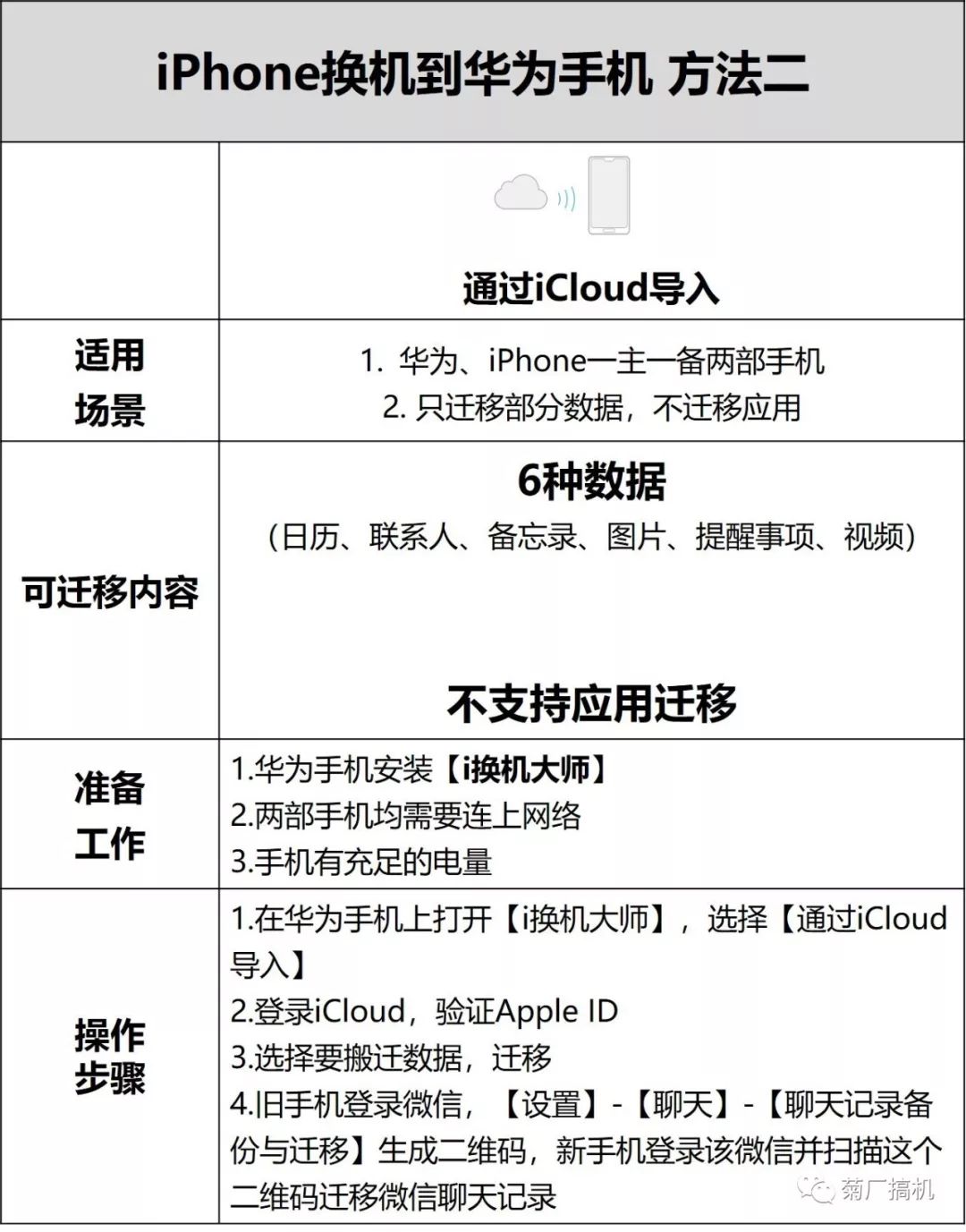
 最后,多说一句:
在寻找i换机大师这款神器的时候,侃爷意外发现了华为有个花粉论坛,论坛里针对每一款手机都有一个专门的“iOS换机专栏”,有兴趣的同学可以进去交流。
比如 Mate 30的ios换机专栏 (点击“阅读原文”)
https://club.huawei.com/forum-4305-11009-1.html
最后,多说一句:
在寻找i换机大师这款神器的时候,侃爷意外发现了华为有个花粉论坛,论坛里针对每一款手机都有一个专门的“iOS换机专栏”,有兴趣的同学可以进去交流。
比如 Mate 30的ios换机专栏 (点击“阅读原文”)
https://club.huawei.com/forum-4305-11009-1.html
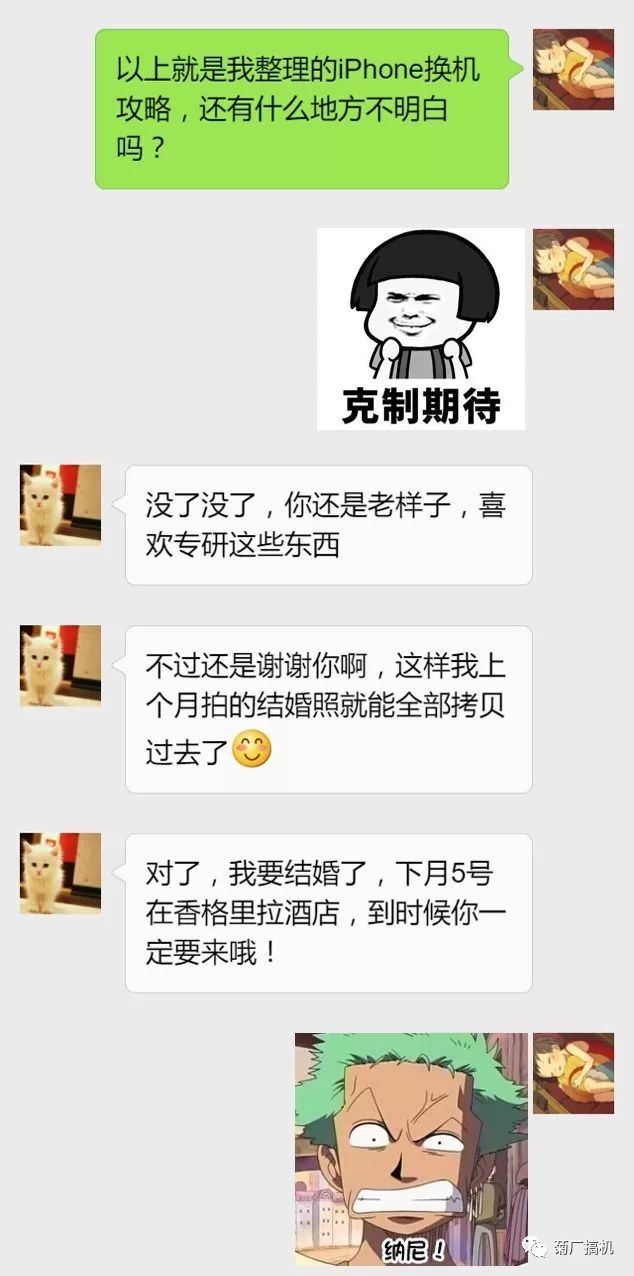 本文转自“菊厂搞机”微信公众号,转载请注明出处。
本文转自“菊厂搞机”微信公众号,转载请注明出处。

心声社区是华为的罗马广场
 长按二维码关注心声微信公众号
长按二维码关注心声微信公众号




















 2万+
2万+











 被折叠的 条评论
为什么被折叠?
被折叠的 条评论
为什么被折叠?








